
오늘 소개할 어플은 푸시불렛 (pushbullet)으로 이것은 스마트폰과 PC를 연동하여 문자, 카톡, 파일 공유를 편리하게 할수 있는 것입니다. 요즘 스마트폰에서 여러 사람에게 문자 (sms)를 보낼 일이 자주 있었습니다. 그런데 스마트폰에서 문자 치기가 너무 불편하더라구요. 그러다 PC에서 무료로 문자를 보낼방법이 없나 찾다가 알게된게 푸시불렛 (pushbullet) 였습니다.
푸시불렛 (pushbullet)을 설치하고 나서 보니 단순히 PC에서 무료로 문자를 보내는 것 이외에도 멋진 기능들이 너무 많더라구요. 예를 들면 카톡도 할수 있고 핸드폰에 있는 파일들도 너무 쉽게 PC와 공유할수있더라구요. 스마트폰과 PC를 연동해서 다기능을 수행할 수있는 푸시불렛 (pushbullet)을 좀더 구체적으로 알아보겠습니다.

먼저 스마트폰에서는 구글 플레이 스토어에서 다운설치하면 됩니다. 저는 이미 설치되어 있는 상태입니다. 그리고 아래 스샷도 스마트폰에서 스샷뜨고 푸시불렛으로 바로 PC로 보낸것입니다.
어플 설치가 끝났으면 이제는 컴퓨터에 pushbullet을 설치해보자구요.
PC에서는 pushbullet 홈페이지나 크롬의 확장프로그램 에서 설치가 가능합니다.
링크:
pushbullet 홈페이지
https://www.pushbullet.com
크롬의 확장프로그램
Pushbullet 확장프로그램 링크
위의 링크로 들어가셔서 [Chrome 추가] 버튼을 클릭하고 [확장프로그램 추가]를 클릭 해주시면 됩니다.

팝업창에서 [확장프로그램 추가] 클릭~!

그럼 아래 그림처럼 푸시불렛 아이콘이 생성됩니다.

푸시불렛 아이콘을 클릭하시면 로그인 창을 뜹니다. 구글이나 페이스북 중 원하시는 것으로 로그인 해주시면 됩니다. 저는 구글 계정으로 로그인했습니다.

로그인 하고나서 여러분의 스마트폰과 Pushbullet을 연결해주시면 됩니다.

이제 스마트폰과 여러분의 푸시불렛이 연결되었으니 기능들을 맘껏 써보자구요. 먼저 스마트폰에서 PC로 사진 파일을 보내보겠습니다. 위의 플레이스토어 스샷도 사실 푸시불렛으로 보낸것입니다.

플레이스토어에서 스샷으로 찍고 1번에 파일첨부하면 2번처럼 화면에 들어오면 3번으로 보내면 피시에 설치된 푸시불렛으로 파일이 전송됩니다. 그럼 PC화면에 전송된 사진이 뜨게됩니다. 여러분이 원하시는 곳에 저장만 하면 됩니다.
다음으로 푸시불렛에서 문자를 보내보겠습니다.

1번 [새문자 메세지] 클릭.
2번에 전화번호 입력.
3번 메세지 작성.
4번 클릭.
너무 쉽고 간단하쥬?
그리고 컴퓨더로 작업을 하고 있는데 핸드폰의 문자가 오면 확인 하기 번거로울겁니다. 푸시불렛은 문자가 오면 컴퓨터 하단에 그 수신내용이 떠서 굳이 핸드폰을 보지 않아도 되는 아주 편리한 알람기능도 있답니다.
아래 그림처럼 [설정]에 들어가셔서 첫번째 [브라우저가 닫혔을때 pushbullet 계속 동작되도록 함] 을 체크해두시면 크롬창이 닫혀도 알림 팝업이 뜹니다. 휴대폰이 내옆에 없어도 문자오는지 전화오는지 모두 알려주거든요.
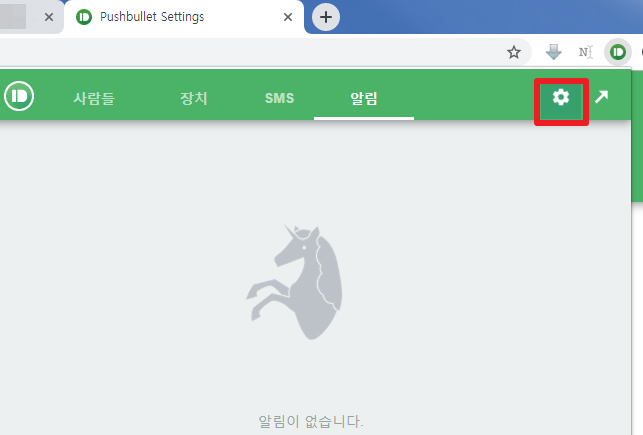

지금까지 일상생활속에서 정말 유용한 어플 푸시불렛 (pushbullet)에 대한 소개였습니다.
Pushbullet
Bringing together your devices, friends, and the things you care about.
chrome.google.com
'꿀팁 저장소' 카테고리의 다른 글
| 스마트스토어 스타트 제로수수료 신청 방법 (0) | 2019.05.01 |
|---|---|
| SBA 온라인판로지원 네이버 쇼핑 연동수수료 지원 신청 (0) | 2019.05.01 |
| 팩스어플로 핸드폰에서 무료 팩스 보내는법 (0) | 2019.04.24 |
| 크롬 브라우저 오른쪽 마우스 우클릭 해제 5초면 끝 ! (2) | 2019.04.20 |
| 인터넷 속도 빠르게 향상시키는 법 (0) | 2019.03.20 |



